如何將音樂從 YouTube 下載到 USB [2025 指南]
YouTube 是一個音樂寶庫。雖然您可以在線上串流 YouTube 音樂,但有時您可能需要下載您最喜歡的曲目並將其傳輸到 USB 驅動器以供離線收聽或分享,以便您可以隨時隨地收聽 YouTube 音樂。
如何將音樂從 YouTube 下載到 USB? 在本指南中,我們將介紹從 YouTube 下載音樂並將其直接儲存到 USB 隨身碟的各種方法。本文分享一款專業軟體 TunesFun YouTube 音樂轉換器可協助您輕鬆完成此任務。繼續閱讀!
文章內容 第 1 部分:您可以將音樂從 YouTube 直接下載到 USB 隨身碟嗎第 2 部分. 如何免費從 YouTube 下載音樂到 USB[推薦]第 3 部分。第 4 部分:有關將音樂從 YouTube 下載到 USB 的常見問題解答部分5。 結論
第 1 部分:您可以將音樂從 YouTube 直接下載到 USB 隨身碟嗎
越來越多的用戶問:“我可以直接從 YouTube 下載音樂到 USB 隨身碟嗎?”不可以,您不能將音樂從 YouTube 直接下載到 USB 隨身碟。即使您是 YouTube Premium 訂閱者,它也不允許您將音樂直接下載到 USB。
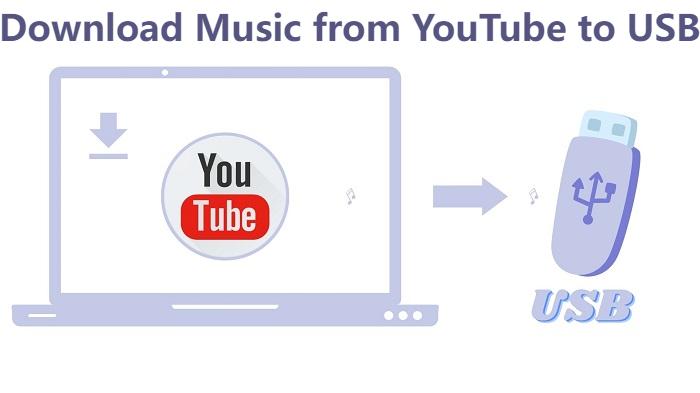
就像線上串流服務平台一樣 Spotify 與 Apple Music 一樣,YouTube Music 也使用數位版權保護 (DRM) 來保護在 YouTube 或 YouTube Music 上發布的串流內容。由於 DRM 保護,YouTube 不提供將內容直接下載到 USB 隨身碟等外部儲存裝置的功能。
然而,方法多於困難。您可以使用一些線上工具或專業軟體先將 YouTube 上的音樂下載到您的電腦上,然後將其傳輸到 USB 隨身碟。這樣您就可以輕鬆地將音樂從 YouTube 下載到您的 USB 上。接下來,讓我們了解如何免費將音樂從 YouTube 下載到 USB 的詳細資訊。
第 2 部分. 如何免費從 YouTube 下載音樂到 USB[推薦]
如何將音樂從 YouTube 下載到 USB?有沒有更好的方法將 YouTube 上的音樂免費下載到 USB 上?在這裡,我們將為您介紹一款安全、專業的軟體,讓您輕鬆做到這一點, TunesFun YouTube 音樂轉換器。該軟體不僅可以讓您免費下載 YouTube 音樂,還可以將下載的曲目保存到您的裝置上,而無需擔心裝置限制。

TunesFun YouTube 音樂轉換器 是一款功能強大且安全的音樂轉換器,可讓您從 YouTube 下載歌曲、播放清單和專輯並將其轉換為 MP3/M4A/WAV/FLAC 格式。
以 10 倍速度, TunesFun YouTube Music Converter 可以在幾分鐘內轉換數十首歌曲。最重要的是,完成轉換後,您將擁有100%無損的YouTube音樂,與原始音訊檔案相同。該軟體的使用者介面非常友好。即使您是新用戶,也不用擔心不知道如何使用。
的主要特點 TunesFun YouTube 音樂轉換器:
- 下載 YouTube 音樂並將其轉換為 MP3/M4A/WAV/FLAC。
- 快速下載和轉換,可用速度提高10倍。
- 轉換後保留 100% 無損的 YouTube 歌曲。
- 轉換後保留所有 ID3 標籤信息。
- 免費更新和技術支持。
如何免費使用 YouTube 將音樂下載到 USB TunesFun YouTube 音樂轉換器:
步驟1。 安裝 TunesFun Windows/Mac 上的 YouTube 音樂轉換器。請打開它,然後登入您的 YouTube Music 帳戶。

步驟 2. 選擇要下載到 USB 的歌曲並選擇所需的輸出格式。

步驟 3. 轉換 YouTube 歌曲。點擊「轉換」按鈕將這些歌曲轉換為您需要的格式。

現在一切正常並且正在進行中,您只需等待幾分鐘即可完成轉換過程。轉換完成後,您只需按一下“完成”部分,然後按一下“檢視輸出檔案”,即可將下載的 YouTube 歌曲儲存在您的裝置上。接下來,您可以將下載的 YouTube 音樂傳輸到 USB。
第 3 部分。
我們已經學會如何免費使用 YouTube 將音樂下載到 USB TunesFun YouTube 音樂轉換器。現在,我們需要將下載的音樂傳輸到您的 USB 中。將下載的 YouTube 音樂傳輸到 USB 隨身碟的過程非常簡單。以下是幫助您完成這些步驟的詳細指南:
步驟1.準備USB驅動器
- 將 USB 連接到 Windows/Mac 上的可用 USB 連接埠。
- 確保您的作業系統能夠正確識別並安裝 USB 隨身碟。
步驟 2. 找到下載的音樂文件
- 開啟 Windows 上的檔案總管或 Mac 上的 Finder,然後導覽至儲存下載的 YouTube 音樂檔案的資料夾。
步驟 3. 將音樂傳輸到 USB 隨身碟
- 選擇您想要傳輸到 USB 隨身碟的音樂檔案。您可以透過點擊並拖曳滑鼠遊標來選擇多個音樂檔案或按住“按Ctrl“(Windows)或”命令點選單一檔案時按“ (Mac) 鍵。
- 選擇所需的文件後,右鍵單擊任何選定的文件並選擇“複製” 上下文選單中的選項。
- 在檔案總管或 Finder 中導航至 USB 隨身碟並將其開啟。
- 右鍵單擊 USB 驅動器資料夾內的任意位置,然後選擇“貼“上下文選單中的選項。或者,您可以使用鍵盤快捷鍵”按Ctrl + V“ 對於 Windows 或 “Command + V鍵" 用於 Mac 貼上檔案。
- 等待傳輸過程完成。傳輸過程的速度取決於檔案的大小和 USB 隨身碟的速度。
- 傳輸完成後,將 USB 隨身碟從電腦安全地彈出。在 Windows 上,右鍵單擊檔案總管中的 USB 磁碟機圖標,然後選擇“噴出" 在 Mac 上,將 USB 圖示拖曳到垃圾桶或右鍵單擊它並選擇 "噴出."
步驟 5. 驗證傳輸
- 安全彈出 USB 隨身碟後,將其與電腦物理斷開,然後重新連接。
- 導航至 USB 隨身碟資料夾並驗證傳輸的音樂檔案是否存在且可播放。
讀到這裡,您已經完成如何將音樂從 YouTube 下載到 USB 的步驟。透過執行以下步驟,您可以成功地將下載的 YouTube 音樂傳輸到 USB 隨身碟以供離線播放或儲存。
第 4 部分:有關將音樂從 YouTube 下載到 USB 的常見問題解答
Q1.將音樂從 YouTube 下載到 USB 隨身碟是否合法?
從 YouTube 下載音樂的合法性取決於多種因素,包括您所在國家/地區的版權法和 YouTube 的服務條款。一般來說,透過專業軟體將YouTube上的音樂下載到USB供個人使用是合法的 TunesFun YouTube Music Converter,但您可以將下載的內容用於商業目的,這是非法的。
Q2。我可以將整個播放清單從 YouTube 下載到 USB 隨身碟嗎?
是的,您可以使用以下命令將整個播放清單從 YouTube 下載到 USB TunesFun YouTube 音樂轉換器。但是,請注意版權法並確保您有權下載和使用播放清單中的內容。
Q3。我可以將音樂從 YouTube 下載到行動裝置上的 USB 隨身碟嗎?
雖然可以在行動裝置上從 YouTube 下載音樂,但將下載的檔案直接傳輸到 USB 隨身碟可能更具挑戰性。您可能需要先將音樂下載到行動設備,然後將其傳輸到計算機,然後再將其複製到 USB 驅動器。或者,您可以使用 USB OTG(On-The-Go)轉接器將 USB 隨身碟直接連接到某些行動裝置。
部分5。 結論
如何將音樂從 YouTube 下載到 USB?雖然 YouTube 不提供將音樂直接下載到 USB 隨身碟的內建功能,但您可以使用 TunesFun YouTube 音樂轉換器 輕鬆將音樂下載到您的計算機,然後將其傳輸到 USB 驅動器。與一些線上工具相比, TunesFun 更安全,下載品質更高,讓下載到USB的音樂保持原來的品質。立即免費試用!
發表評論